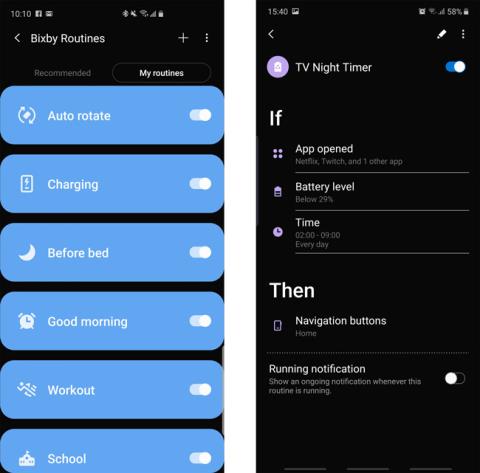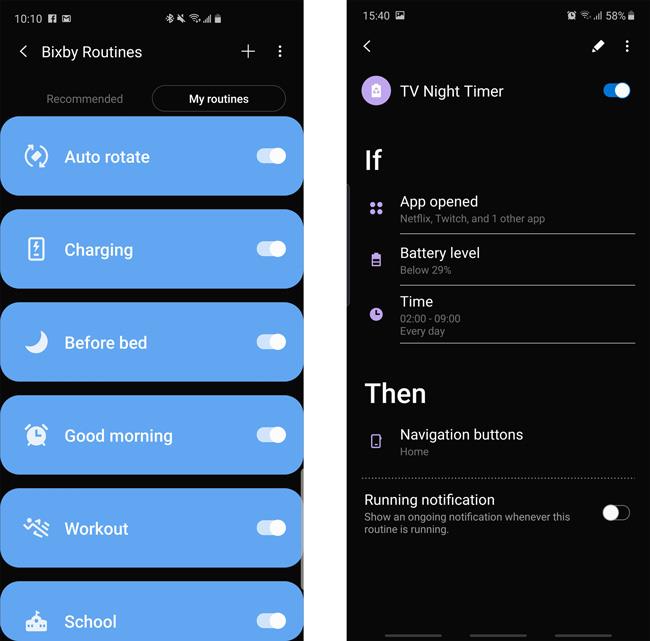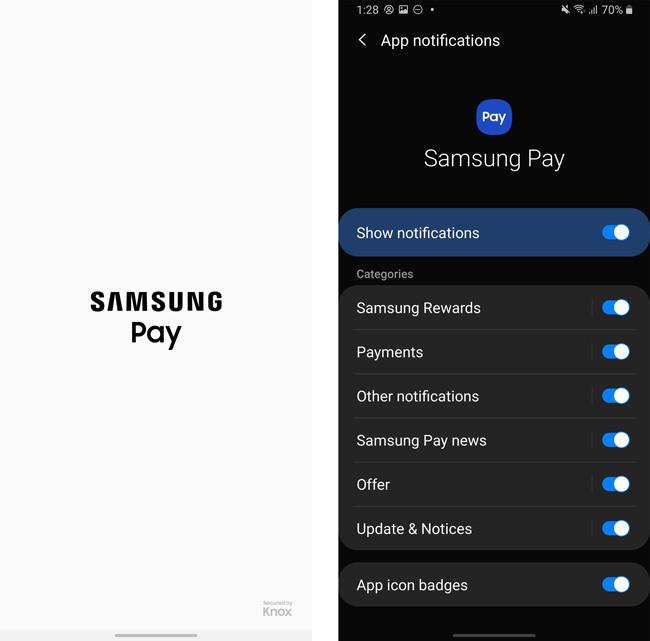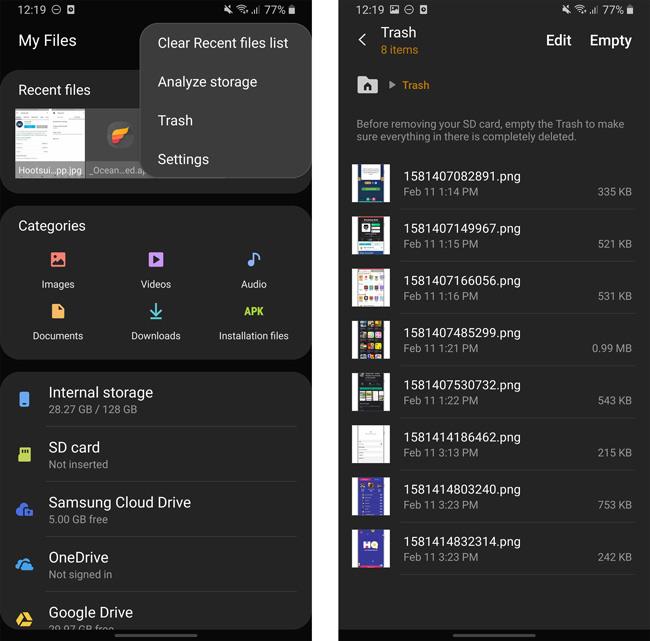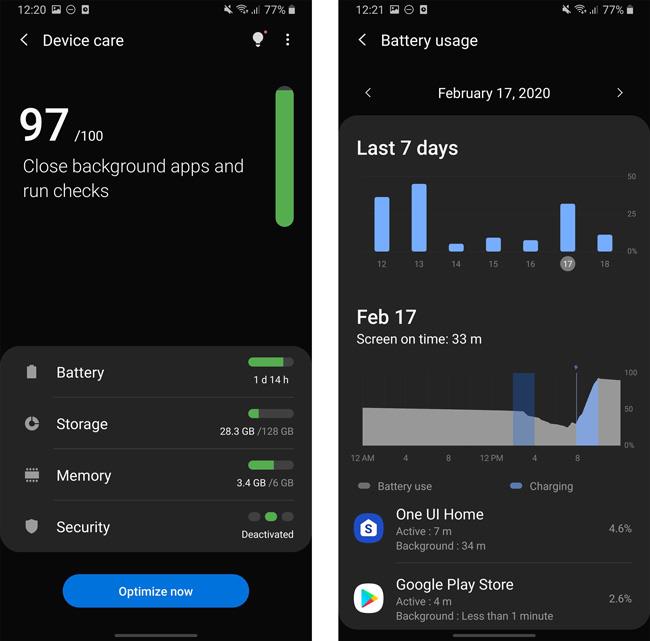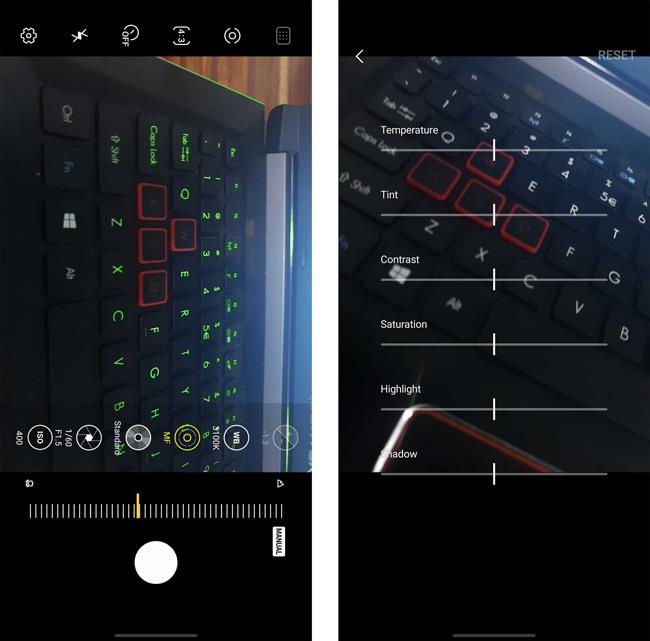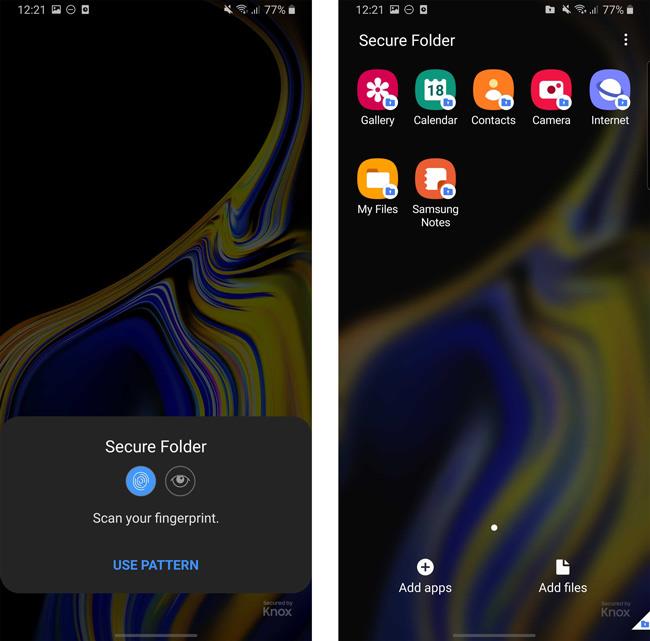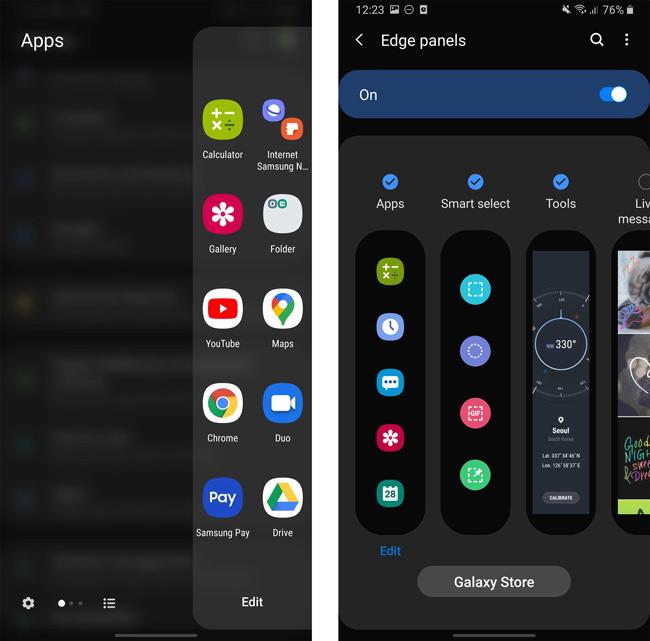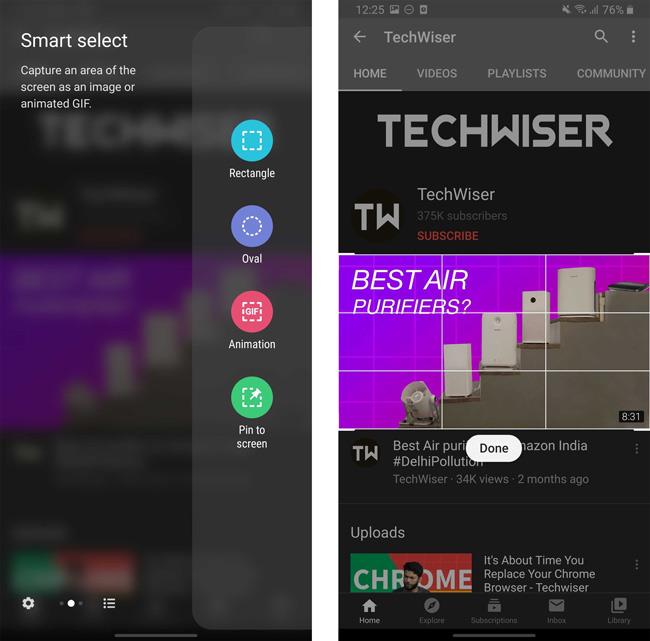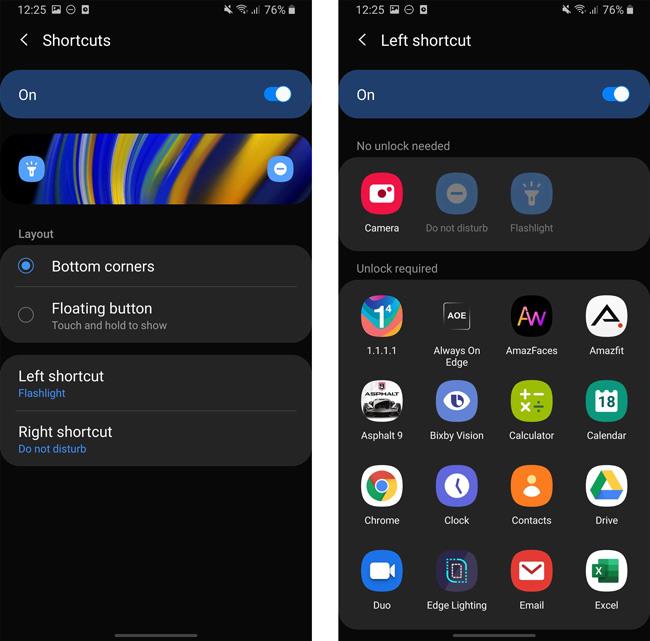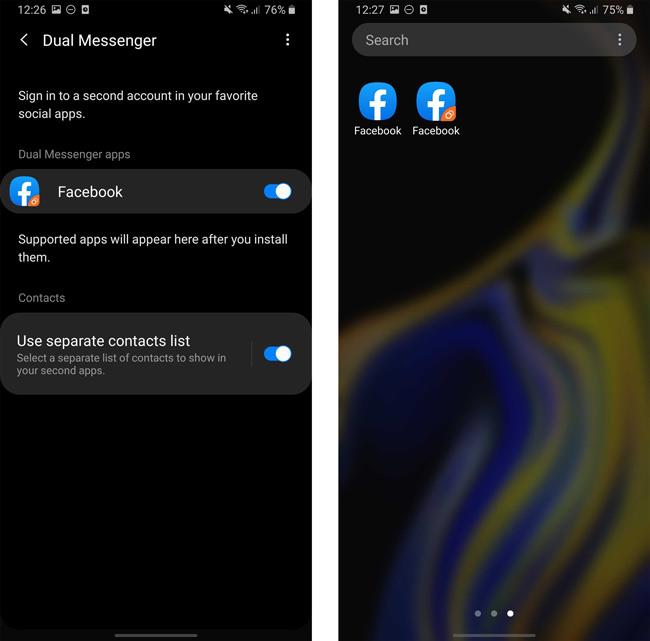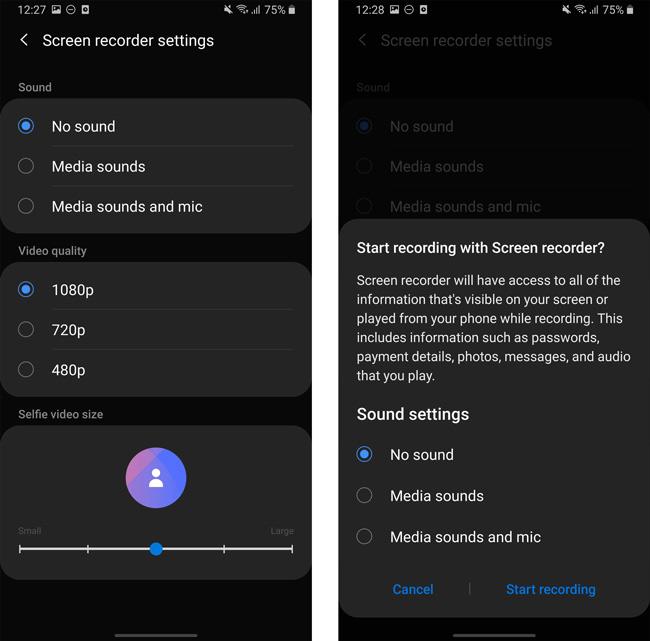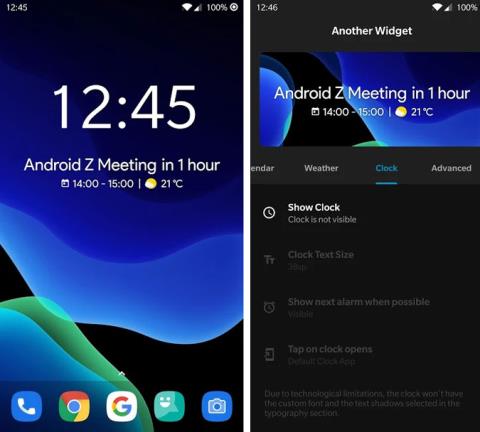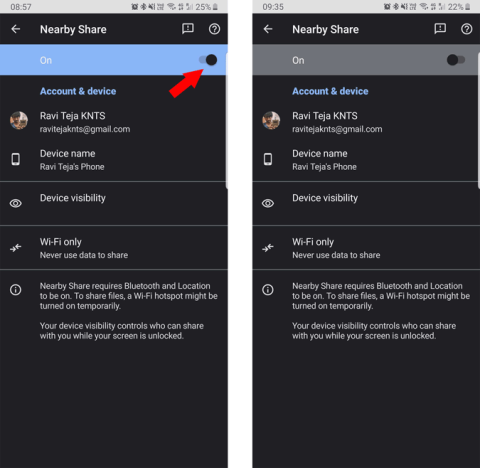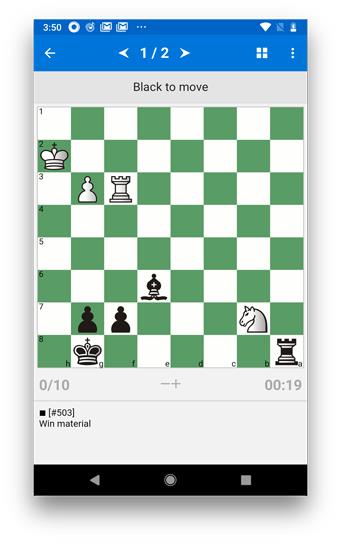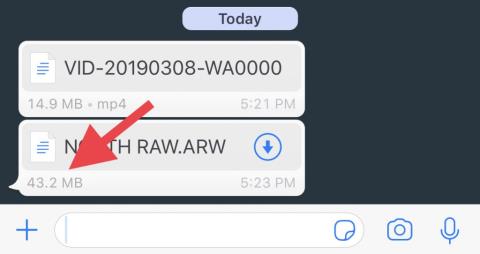A Samsung percorreu um longo caminho ao oferecer uma experiência de usuário personalizada com seus smartphones. Ao longo dos anos, eles desenvolveram muitos recursos que foram posteriormente incorporados ao próprio Android, como tela dividida e Always On Display. Você pode odiar recursos como o Bixby, mas vamos reconhecer alguns dos melhores recursos que estão disponíveis apenas em smartphones Samsung e como eles o tornam mais produtivo. Vamos começar.
Tip: Most of these features would only work on Samsung Smartphones running One UI, you can check out this list here to see if your phone is supported for One UI.
Melhores recursos de interface do usuário para usar o telefone Samsung como um profissional
Em vez de fornecer recursos como iluminação de borda , temas e alteração de resolução, estarei me concentrando nos serviços que podem ser usados no seu dia a dia.
1. Rotinas Bixby
Eu sei que a maioria das pessoas odeia o Bixby, mas ele tem um recurso bastante intuitivo, também conhecido como Bixby Routines. É um tipo de aplicativo IFTTT (e até certo ponto Siri Shortcuts ), mas integrado nativamente ao sistema operacional. Você pode definir o sistema operacional para executar ações automaticamente . Por exemplo, você pode definir se estiver no escritório e, em seguida, definir o telefone para o modo silencioso. Assim, todos os dias, quando você chega ao escritório, seu telefone muda para o modo silencioso automaticamente. Existem ainda mais casos de uso com ele, aqui estão as rotinas que costumo usar
- Se eu abrir o aplicativo do Youtube, ative a rotação automática.
- Se eu estiver no NeoTechSystems, ative o modo silencioso e a iluminação de borda.
- Se eu conectar meus fones de ouvido, tocar música no Youtube Music
- Se a força do Wi-Fi for inferior a 20%, desligue o Wi-Fi, ligue os dados móveis e emita um bipe.
- Se eu estiver saindo da NeoTechSystems, desligue o wifi e defina o brilho para 20%
Você pode acessar esse recurso acessando Configurações> Recursos avançados e ative as Rotinas Bixby .
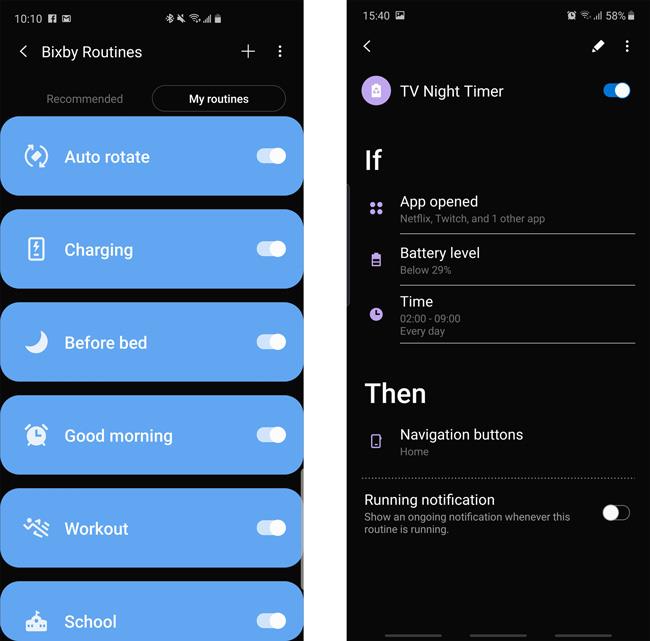
De qualquer forma, esse recurso funciona mesmo se você desativou o Bixby e outros aplicativos de bloatware . Impressionante.
2. Samsung Pay
O Samsung Pay já é muito popular e o recurso mais elogiado da Samsung. É mais como uma tecnologia do que outra carteira online. Ele pode substituir totalmente seus cartões de débito/crédito por um telefone . Se você está comprando e quer passar o cartão. Você pode simplesmente abrir o Samsung Pay, selecionar o cartão que deseja passar e colocar o telefone ao lado da máquina EDC (máquina de passagem de cartão) e o pagamento será feito simplesmente digitando o PIN do cartão. É realmente seguro e você pode definir uma senha ou biometria para desbloquear o cartão.
Você pode acessá-lo abrindo o aplicativo Samsung Pay e configurando sua conta.
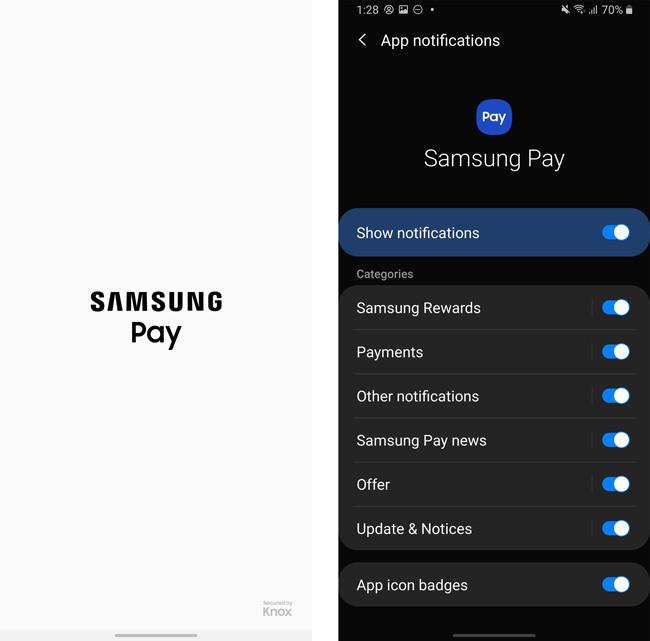
3. Lixeira
Não preciso falar nada sobre isso, pois o próprio nome já diz tudo. Assim como no PC, você tem uma Lixeira integrada nativamente em seu aplicativo Meus Arquivos. Portanto , caso você tenha excluído algo importante, poderá restaurá-lo facilmente.
Observação: você também tem uma Lixeira no aplicativo Galeria que mantém as imagens excluídas na lixeira pelos próximos 30 dias.
Para acessar esse recurso, abra o aplicativo Meus Arquivos> Toque no ícone do menu de três pontos no canto superior direito> Ativar Lixeira/Lixeira . Da mesma forma, você também pode abrir o aplicativo Galeria > toque no ícone Menu de três pontos > Ativar Lixeira/Lixeira .
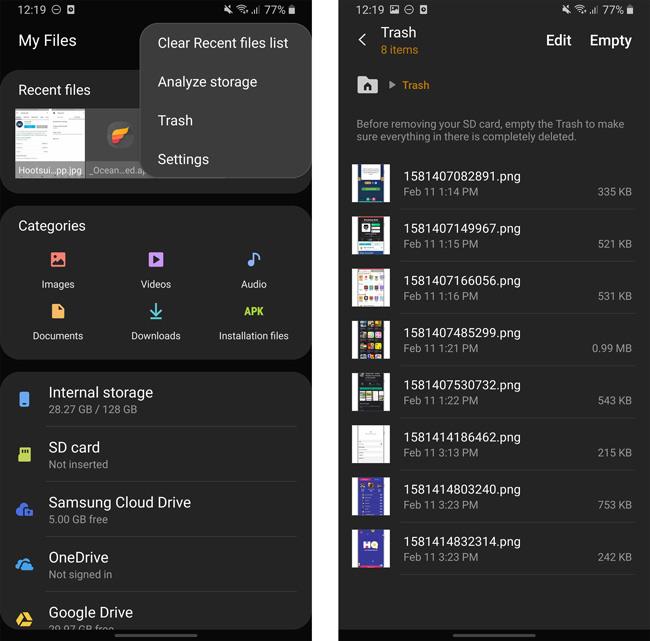
4. Cuidados com o Dispositivo
Não acredito em aplicativos de otimização e limpeza, mas o Device Care da Samsung tem algum peso nisso. Possui vários recursos internos para otimizar bateria, armazenamento, RAM e segurança . Como está embutido no sistema operacional, essas otimizações realmente fazem uma diferença que você pode ver e sentir.
Meu favorito entre eles é a bateria, você pode obter um gráfico detalhado do uso da bateria nos últimos 7 dias e também pode verificar o uso da bateria a cada 2 horas nesse período. Se algum aplicativo estiver consumindo mais bateria, podemos definir o aplicativo para dormir, para que o aplicativo não seja executado em segundo plano. Mais desses recursos estão disponíveis para armazenamento, RAM e segurança.
Para acessar, você pode acessar Configurações > Cuidados com o dispositivo e ajustar todas as configurações desejadas.
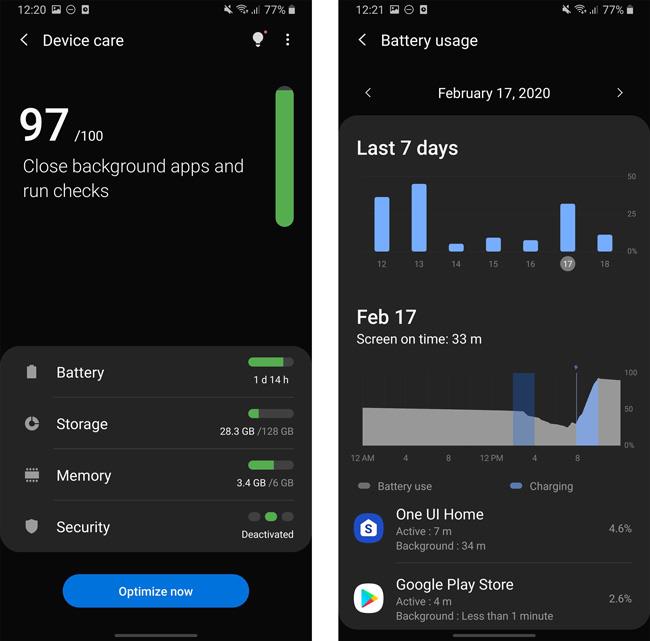
5. Modo Pro na Câmera
O Modo Pro na Samsung Camera é repleto de recursos que você pode até alterar o ISO, Equilíbrio de Branco, etc. O Foco Manual no Modo Pro também fornece linhas verdes na área de foco para facilitar as coisas, assim como as câmeras sem espelho. Ele não apenas fornece isso, mas você também pode fotografar em formato RAW , que é como um sonho tornado realidade para qualquer fotógrafo.
Você pode simplesmente deslizar para o Pro na parte inferior da interface da câmera. No entanto, se você não encontrar o modo Pro, poderá habilitá-lo facilmente em Configurações.
Vá para Configurações> Modos de câmera> Modos de edição> Ativar Pro .
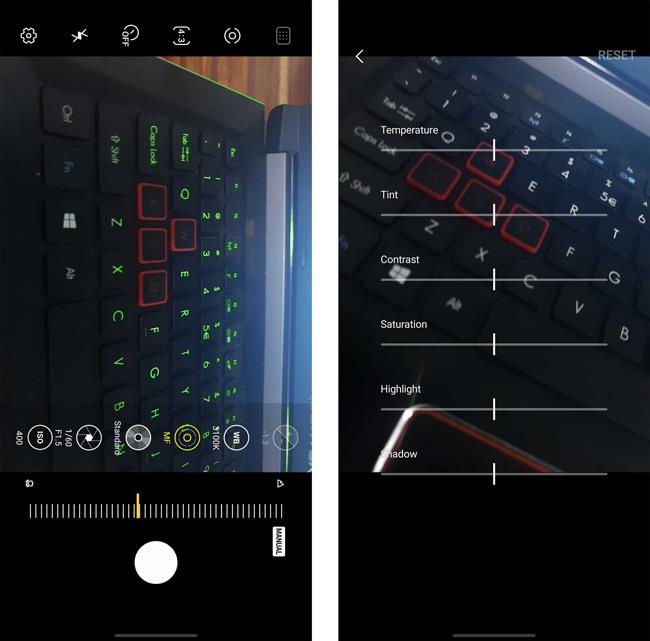
6. Pasta Segura
A Pasta Segura é um dos melhores recursos que a Samsung não anunciou adequadamente e a manteve em segurança. Este é um aplicativo onde você pode armazenar aplicativos e arquivos de forma segura com uma senha ou biometria diferente. Os aplicativos e arquivos que você instalou aqui não serão exibidos em nenhum lugar. Em suma, é como um modo de navegação anônima para todo o seu telefone.
Para acessar a Pasta Segura, vá para Configurações > Biometria e segurança > Pasta segura e configure uma pasta segura.
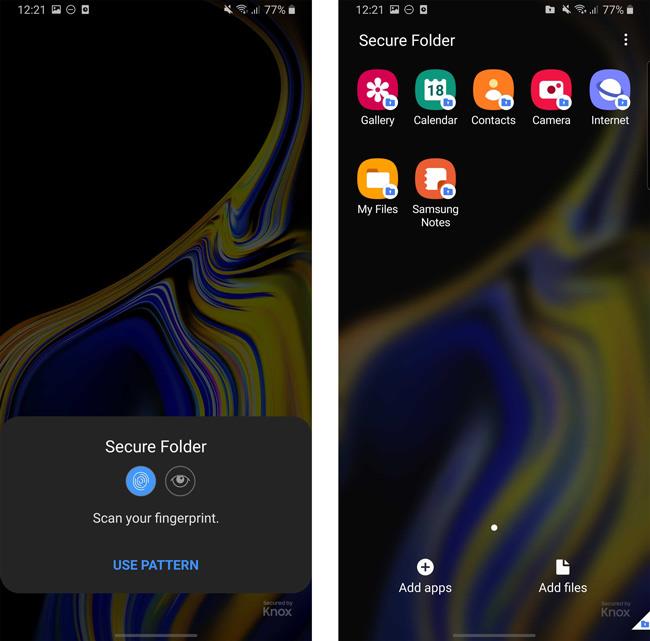
7. Painel de Borda
Comparando com todos os recursos desta lista, o painel Edge é o único recurso habilitado desde o início. Você pode deslizar da borda da tela para abrir o painel de borda onde você pode ter diferentes recursos à mão, como aplicativos para abrir, contatos, calculadora, teclas programáveis e até ferramentas como bússola, régua, etc. Há ainda mais aplicativos na loja da galáxia para o painel de borda.
Isso será ativado por padrão e você pode acessar suas configurações acessando Configurações> Tela> Tela de borda> Painel de borda .
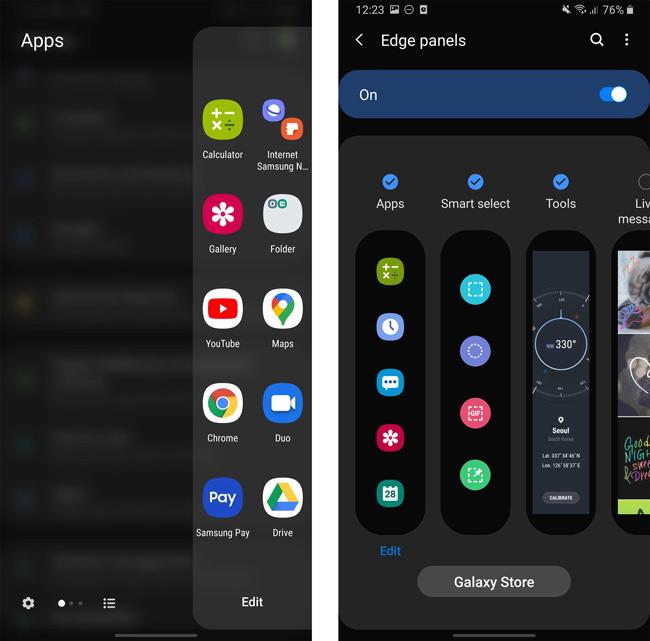
8. Seleção Inteligente
Este é um pequeno recurso de corte para capturas de tela que a Samsung tornou inteligente e fácil de acessar. Com apenas um toque, a seleção inteligente pode entender o conteúdo da tela e colocar automaticamente um layout de acordo com ele. Será preciso em 90% dos casos, mas em qualquer caso, você pode sempre reajustar o layout como antes. Esse recurso sempre será útil para fazer capturas de tela parciais facilmente. Além disso, você também pode criar gifs como a captura de tela.
Você pode acessar esse recurso abrindo o painel Edge > Configurações > Ativar o painel Smart select Edge.
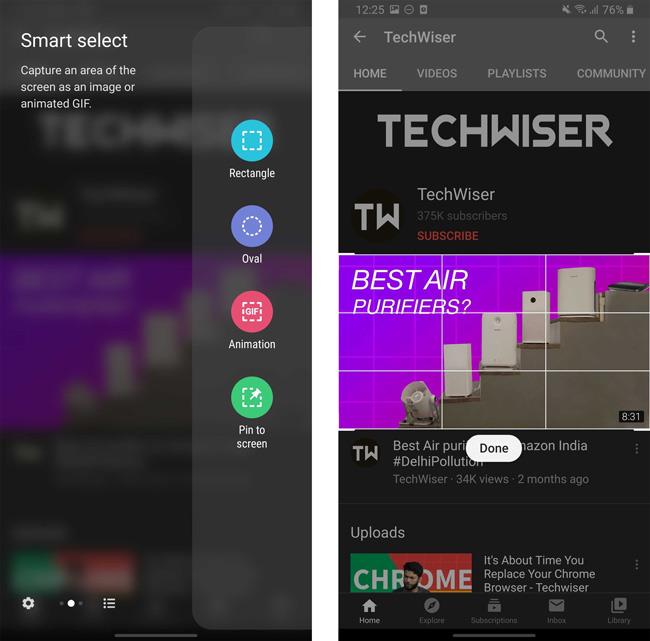
9. Substitua os atalhos da tela de bloqueio por alternâncias rápidas
Para ser franco, nunca uso os atalhos rápidos padrão (botão Telefone e Câmera) na parte inferior da tela de bloqueio. Felizmente, o One UI 2.0 permite substituir esses botões e substituí o botão Phone e Camera pela lanterna e pelo botão DND, respectivamente.
Para acessar esse recurso, você pode acessar Configurações> Tela de bloqueio> Atalhos do aplicativo e escolher lanterna e dnd para os atalhos esquerdo e direito.
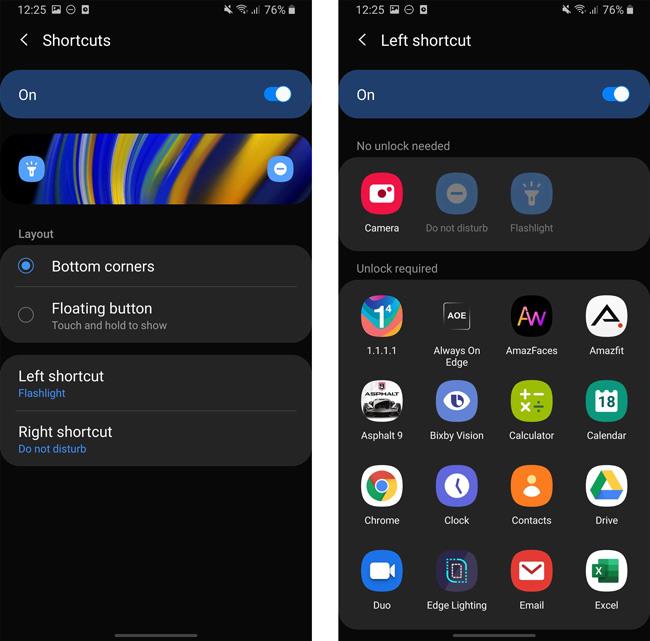
10. Dex
Dex é um dos recursos que você deve saber se possui um telefone da série Samsung S ou Note. Quando você conecta seu telefone a um monitor usando um cabo HDMI, ele carrega automaticamente uma versão para desktop na tela grande. Existem limitações para isso, mas você pode navegar no layout da área de trabalho, jogar jogos para celular com teclado e mouse e editar fotos. Sem falar que o Adobe Rush funciona muito melhor para editar vídeos.
Para acessar isso, você precisa conectar seu telefone ao monitor. Você também pode conectar um teclado e mouse com Bluetooth ao seu telefone.

11. Mensageiro duplo embutido
Esse recurso será útil caso você queira usar várias contas de um aplicativo de mensagens . Aplicativos como WhatsApp e Telegram não permitem que você use várias contas nativamente, mas esse recurso ajuda você a criar outra instância do próprio aplicativo WhatsApp. Arrumado.
Você também pode fazer uma segunda instância para aplicativos como Facebook, Twitter, etc. Eu pessoalmente gosto de desabilitar as notificações de um aplicativo e deixar outra instância do aplicativo manter a permissão de notificação. Ajuda a reduzir o consumo de bateria.
Para acessar esse recurso, acesse Configurações > Recursos avançados > Dual Messenger e ative a segunda instância para os aplicativos disponíveis.
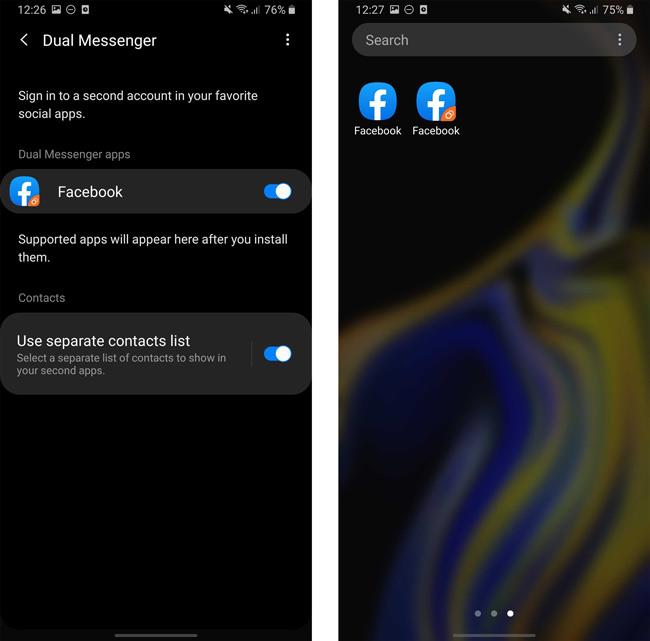
12. Gravador de tela embutido
Houve muito hype de que o gravador de tela estava chegando nativamente ao Android 10, mas não chegou ao lançamento oficial. De qualquer forma, o One UI 2 da Samsung fornece o recurso de gravação de tela nativamente . Existem até várias configurações que você pode ajustar, como resolução, controles de áudio, etc.
Você pode acessar esse recurso tocando em seu ícone no painel Configurações rápidas.
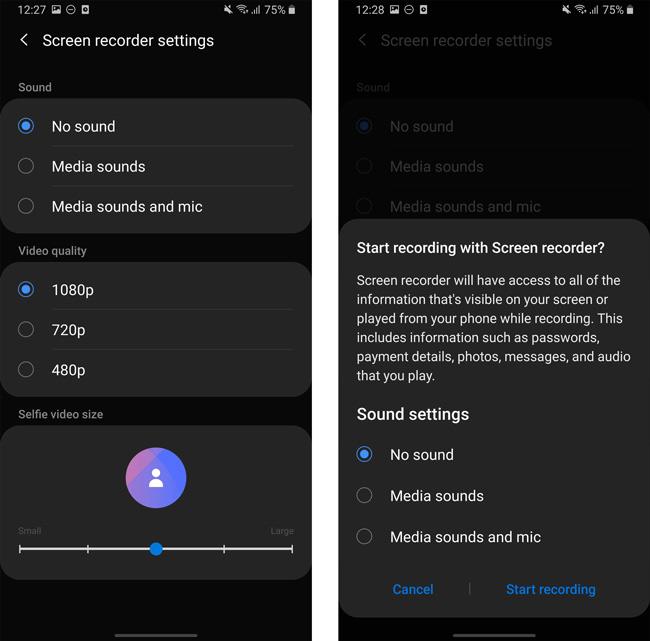
Empacotando
Os telefones Samsung ainda têm muitos recursos restantes, mas entre todos eles, esses são alguns recursos realmente bons que você precisa usá-los. Bixby Routines, Device Care, Secure Folder são meus recursos favoritos da Samsung One UI. Quase esqueci que seu aplicativo Companion é criado nativamente como Link para o Windows e você pode ativá-lo no painel Configurações rápidas. Qual é o seu recurso favorito da Samsung One UI? Deixe-me saber nos comentários abaixo.